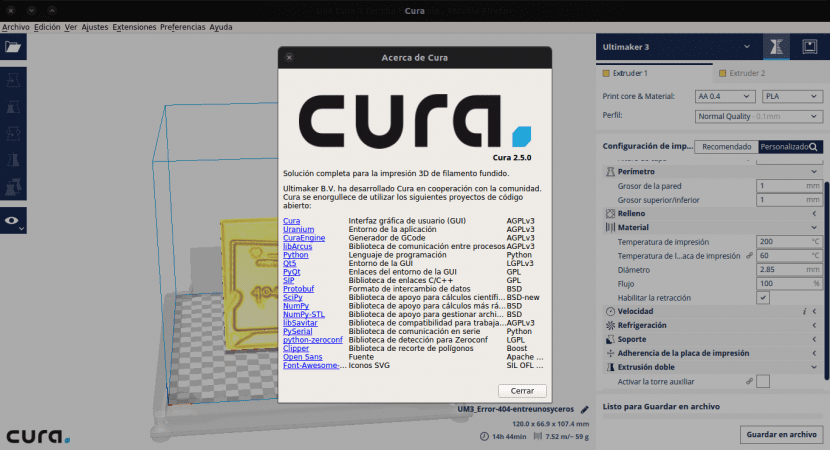
У цій статті ми поглянемо на рекомендоване програмне забезпечення, якщо ви користувач Принтери 3D. Щоб отримати максимальну віддачу від свого 3D-принтера, на додаток до того, що принтер добре відрегульований і правильно налаштований його прошивку, вам потрібно налаштувати параметри програми, яку ви використовуєте як ламінатор. Залежно від характеристик принтера, ці параметри можуть сильно відрізнятися.
Програмне забезпечення, яке стосується нас, є Догляд. Це програма «Open Source"розроблений Ultimaker який подбає про зв’язок із принтером та ламінування 3D-об’єктів. Це означає, що за допомогою цієї програми ми можемо виконати всі необхідні кроки, щоб перейти від 3D-моделі до реального об’єкта.
Cura підготує вашу модель для 3D-друку. Широко кажучи, можна сказати, що Cura - це програмне забезпечення для різання що готує ваші 3D-малюнки до друку. Для початківців розробників 3D-об'єктів (серед яких я і є) ця програма полегшує отримання привабливих результатів. Для більш досвідчених користувачів існує більше 200 налаштувань, які можна адаптувати до потреб кожної моделі. Оскільки програма є відкритим кодом, вона має спільноту, яка завжди може допомогти, коли ви сумніваєтесь.
Cura Software готує ваші файли, інтелектуально оцінюючи сфери, які потребують вашої уваги. Він має віртуальні 3D-попередні перегляди, що дозволить вам обертати навколо конструкції. Тим самим дозволяючи нам переконатися, що все є там, де ми хочемо.
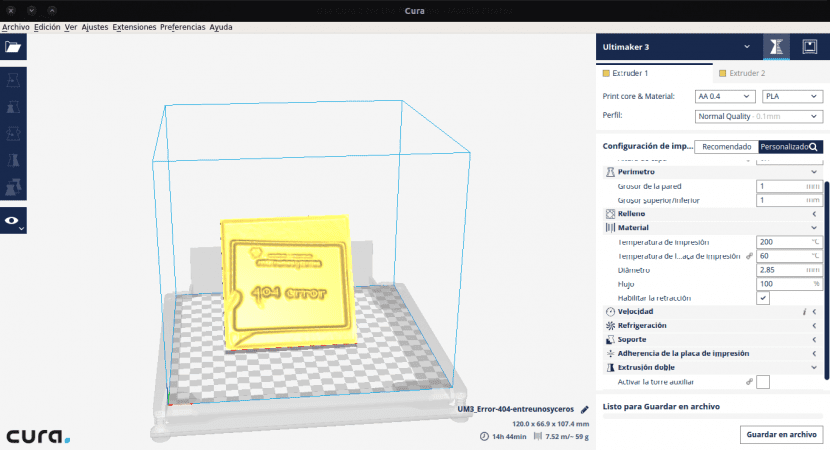
Cura створює хорошу інтеграцію між нашим обладнанням, програмним забезпеченням та матеріалами (які, на мій досвід, не завжди повинні бути найдешевшими) для досягнення приємний досвід 3D-друку.
Cura розроблена для 3D-принтерів Ultimaker та матеріалів Ultimaker. Але програма запропонує нам можливість використовувати його з принтерами великого списку. Цей список буде наданий програмою, оскільки нам доведеться вибирати наш принтер при першому запуску програми.
Це програмне забезпечення дає нам можливість використовувати його в різні операційні системи. Є версії CURA, сумісні з Linux, MAC та Windows. Встановлення програми дуже схоже на різних платформах, у всіх відносно просто.
Встановити з сховища
Ми можемо завантажити програмне забезпечення з вашого Офіційний сайт але ми також можемо встановити останню версію цього програмного забезпечення в Ubuntu 16.04 зі сховища змін.
Перш ніж продовжувати встановлення і оскільки Cura залежить від python 3.x. Ми збираємося задовольнити залежності в першу чергу, щоб все пройшло правильно. Для цього ми відкриваємо термінал (Ctrl + Alt + T) і пишемо:
sudo apt-get install python3 python3-dev python3-sip
Далі настав час додати сховище, яке надасть нам пакет для встановлення. Для цього ми пишемо в терміналі:
sudo add-apt-repository ppa:thopiekar/cura
На завершення нам залишається лише оновити пакети нашого списку та встановити лікування. Нам доведеться написати в терміналі таке:
sudo apt-get update && sudo apt-get install cura
Після цього нам доведеться мати змогу лікувати. Або командою "вилікувати" з терміналу, або пошуком програми запуску в Dash нашої операційної системи.
Запуск Cura вперше
Після встановлення потрібно зробити декілька речей для налаштування, коли ми вперше відкриваємо Cura. Ми просто відкриємо Cura з папки програм (або там, де ви встановили). Програма попросить нас давайте виберемо принтер, який у нас є. За бажанням, принтеру можна призначити унікальне ім’я.
Щоб завантажити модель, вам просто потрібно натиснути кнопку «Відкрити файл». Він розташований у верхньому лівому куті екрана. У вікні, яке відкриється, ми можемо шукати модель, яку хочемо підготувати до друку, і відкрити її в програмі. ІМодель буде завантажена та відображена у засобі тривимірного перегляду щоб ми могли почати з цим працювати.
Якщо вам потрібна додаткова інформація про програму та її особливості, вам просто потрібно перейти до керівництво (англійською мовою), які вони роблять доступними на своєму веб-сайті кожному, хто хоче проконсультуватися з ним. Трохи погугливши, і ви знайдете посібник для Cure іспанською.
@ Martin Martin Bär
Як чудово!!!
дякую дуже добре пояснив
Привіт, мене звати П'єро, і я намагаюся перейти на ubuntu з Windows.
Моя головна проблема полягає в тому, що у вікнах я використовую acad, solidworks та cimco для креслення, затвердіння та тестування конструкції матриць механічного маршрутизатора. Маршрутизатор працює з mach 3.
Я не можу знайти еквівалентне програмне забезпечення на цій платформі, будь-які пропозиції?
Грекіас
Скільки тривимірних принтерів підтримує GNU / Linux?
В веб-сайт проекту переконайтесь, що ви можете знайти документацію щодо підтримуваних принтерів. Салю2.